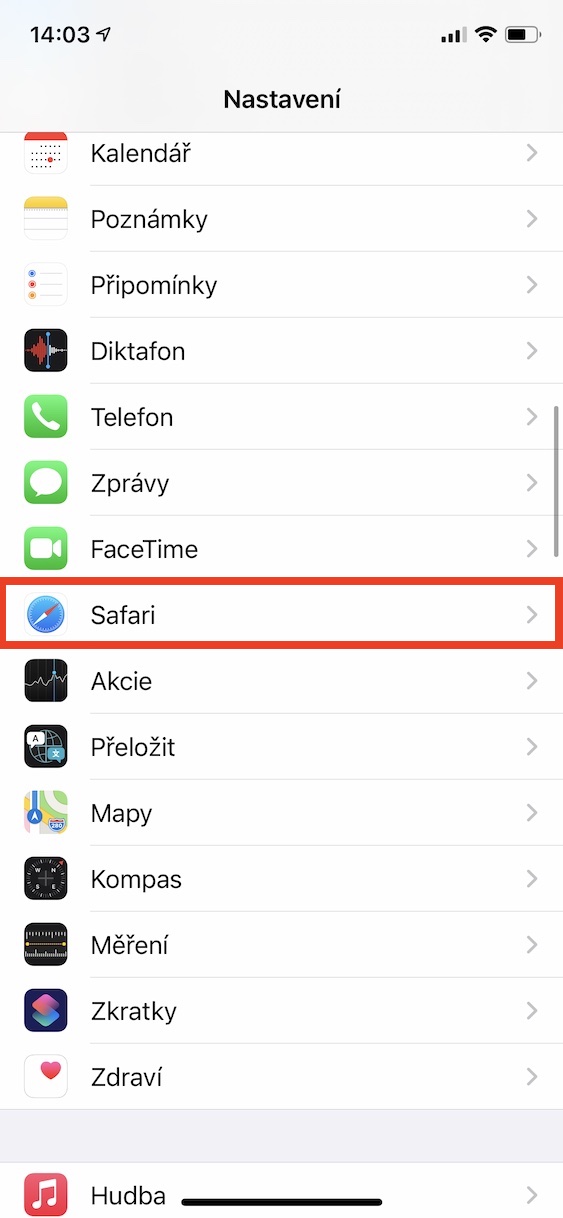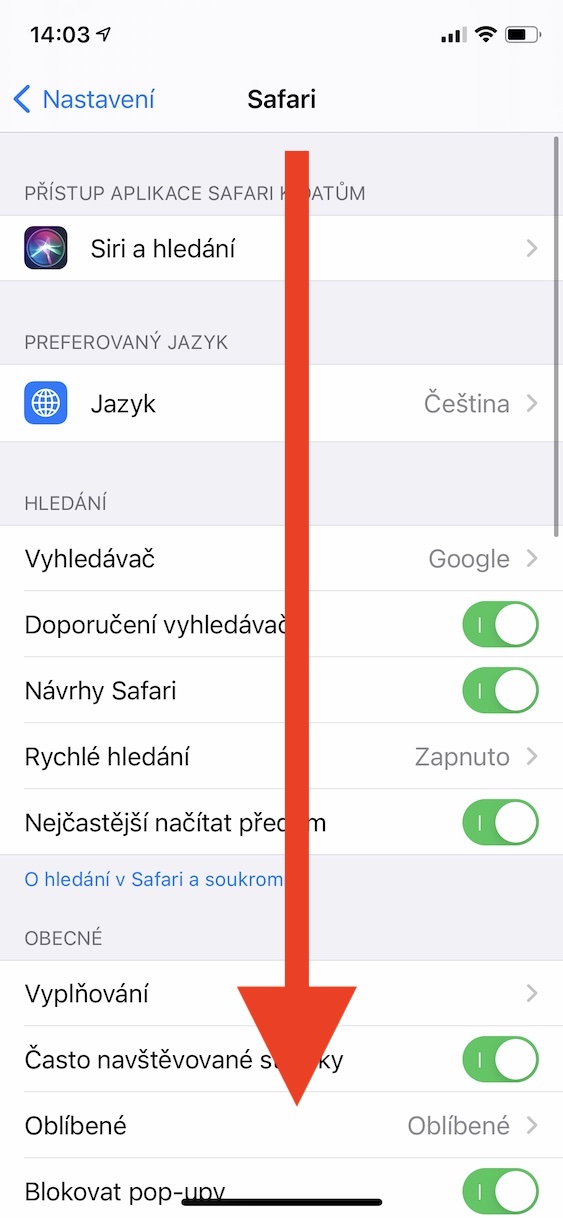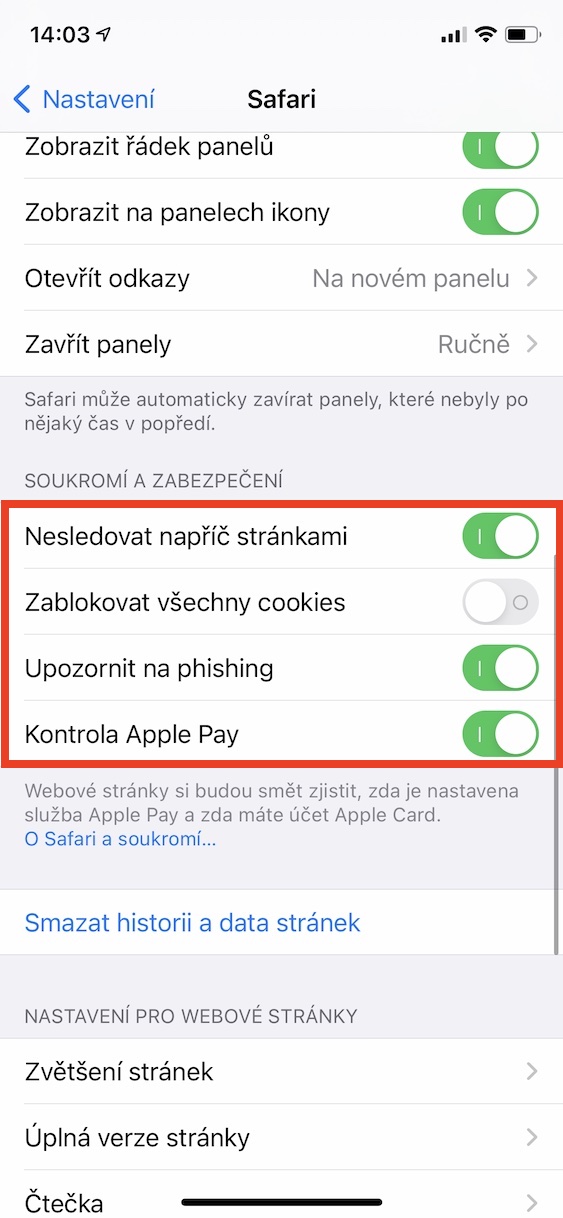Apple предлага на потребителите собствен браузър Safari в своите операционни системи. Потребителите хвалят Safari повече или по-малко, главно заради безбройните различни функции за сигурност, които могат перфектно да защитят поверителността. Видяхме друго голямо укрепване на сигурността на поверителността с пристигането на най-новите големи актуализации на операционната система, т.е. iOS и iPadOS 14, заедно с macOS 11 Big Sur. Тук калифорнийският гигант е добавил опция за преглед на отчет за поверителност, където можете да видите колко тракера е блокирал Safari. В тази статия ще разгледаме как можете да защитите максимално поверителността си в Safari на iPhone или iPad или ще ви покажем всички страхотни функции, които могат да ви помогнат с това.
Може да бъде те интересуват
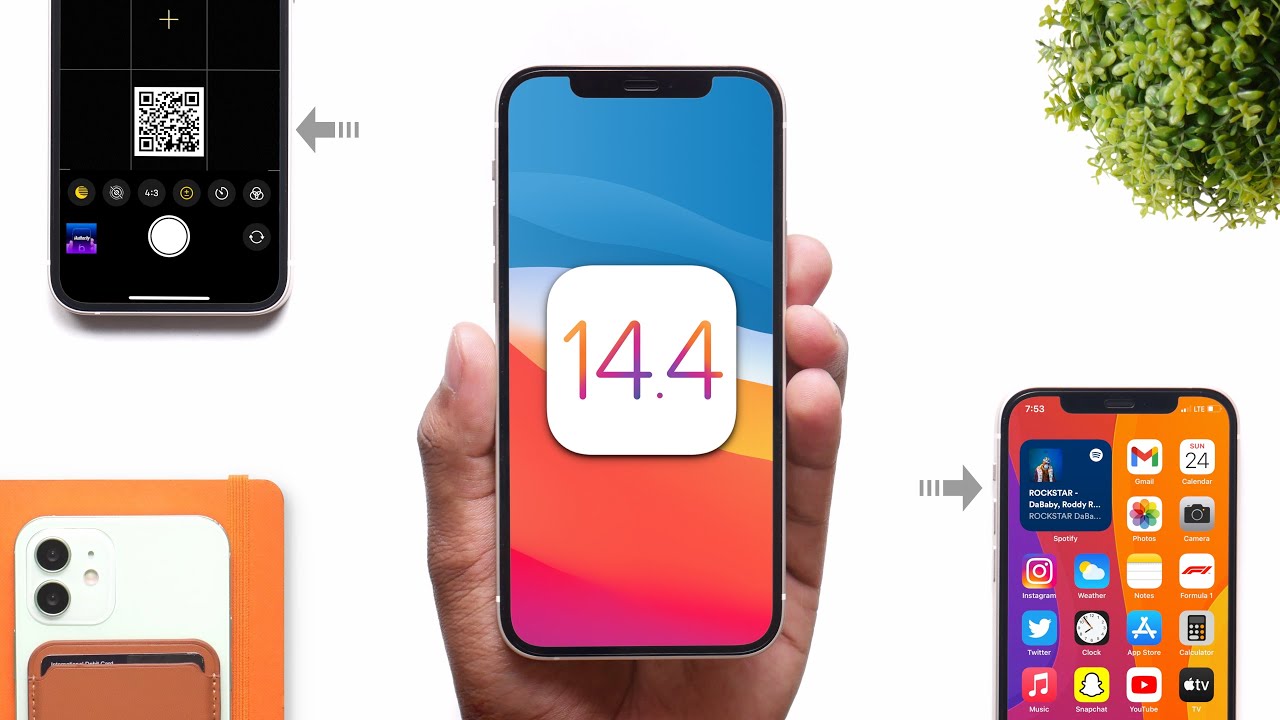
Как да защитите максимално поверителността си в Safari на iPhone
Споменах по-горе, че компанията Apple предлага безброй различни функции за Safari, които могат да се използват за защита на поверителността. В допълнение към поверителността, тези функции могат също да предотвратят събирането на чувствителни данни, които често се използват за по-прецизно насочване на реклами. Ако искате да сте сигурни, че уебсайтовете не ви проследяват и не изтеглят вашите данни, не е трудно. Продължете както следва:
- Първо отидете на родното приложение на вашия iPhone или iPad Настройки.
- След като направите това, превъртете малко надолу, за да намерите и докоснете полето Safari.
- Тук всичко, което трябва да направите, е да слезете отново малко надолу, до категорията Поверителност и сигурност.
- Тук можете да (де)активирате няколко различни функции с помощта на превключвателите:
- Не проследявайте между сайтове: тази функция гарантира, че уебсайтовете могат да проследяват вашето движение в интернет. Това означава, че например те могат да определят кои страници посещавате, върху какво щракате и т.н. В зависимост от тези данни след това ви се показват подходящи реклами на страниците. Ако не искате уебсайтовете да могат да проследяват движението ви в интернет, активирайте тази функция.
- Блокиране на всички бисквитки: ако решите да активирате тази функция, вие предприемате доста драстична стъпка. Бисквитките всъщност се използват от повечето уебсайтове в наши дни и трябва да се отбележи, че те често не могат да функционират без тях. Ако обаче наистина се нуждаете от максимална сигурност и сигурност, че сайтът не събира данни за вас, тогава активирайте функцията. Но определено помислете за това.
- Известяване за фишинг: ако тази функция е активна и Safari успее да открие фишинг, ще ви информира за този факт. Фишингът е определена форма на заплаха, при която нападателят се опитва да примами жертвата към измамна страница, където например трябва да въведе във формуляр данните си за всякакви акаунти - например банкови, Apple ID и др. Тези измамни страници често могат да бъдат много трудни за разграничаване от истинските и това е точно мястото, където Safari може да ви помогне.
- Проверете Apple Pay: ако активирате тази функция, уебсайтовете могат да открият дали сте активирали Apple Pay на вашето устройство. След това те могат да ви предложат съответно методи на плащане – така че ако имате активен Apple Pay, този метод на плащане може да бъде предпочитан пред останалите. В момента Apple Pay се въвежда във все повече и повече онлайн магазини, така че помислете дали да го деактивирате, ако не искате да предавате информация за Apple Pay на уебсайтове.
С горните функции можете допълнително да подобрите защитата на поверителността си. Но имайте предвид, че ако блокирате достъпа на уебсайтове до всички ваши данни, те може да не работят правилно. Освен това няма да ви се показват реклами, които биха могли да представляват интерес за вас, а напротив, такива, които са напълно неподходящи. Ако не сте виден политик, вашите данни всъщност се използват основно за реклама. В днешно време, освен това, технологичните гиганти знаят практически всичко за вас, така че деактивирането на една функция може да не помогне чак толкова.